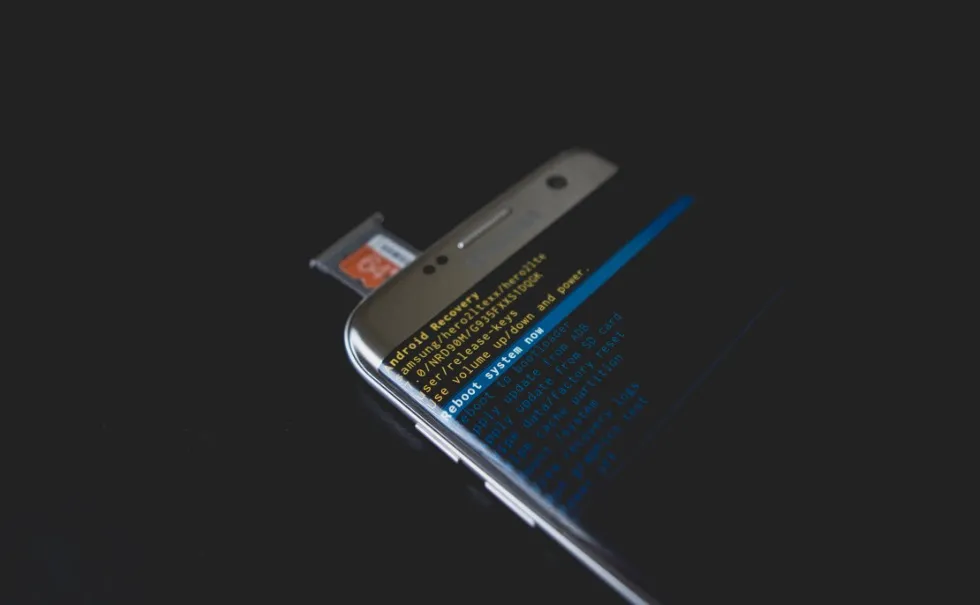Net als bij uw computer probeert bijna elke app die u op uw smartphone installeert zichzelf te starten wanneer u uw apparaat opstart. Dit kan een goede zaak zijn, omdat u direct toegang krijgt tot de functies van verschillende apps. Teveel van het goede kan echter ook slecht zijn. Als u bijvoorbeeld te veel apps hebt die met uw apparaat opstarten, zal de opstarttijd van het apparaat enorm toenemen en kan het snel trager worden door gebrek aan systeemgeheugen.
In tegenstelling tot Windows heeft Android geen native optie om het starten van apps te blokkeren, maar gelukkig kunt u dit wel doen via ROM’s of apps van derden. Om dat te voorkomen, zijn hier enkele van de beste Android apps voor opstartbeheer die u kunt proberen om alle apps te beheren die tijdens het opstarten opstarten.
Lees: 5 manieren om opstartprogramma’s in Windows uit te schakelen
Android Opstartbeheer 1. All-In-One Toolbox
Zoals de naam al aangeeft, bestaat All-In-One Toolbox uit een heleboel hulpmiddelen om uw Android-smartphone te beheren. Een van die hulpmiddelen is “Boot Speedup”, waarmee u zowel door de gebruiker geïnstalleerde apps als systeem-apps met slechts een paar tikken kunt uitschakelen. Naast de opstartversnellingsmodule heeft de app ook andere handige hulpmiddelen zoals junk cleaner, batch app uninstaller of installer, system app uninstaller, system info provider, ingebouwd bestandsbeheer, app mover waarmee u een app van het telefoongeheugen naar een externe SD-kaart kunt verplaatsen.
De app werkt met zowel geroot als niet-gerootte apparaten. Als uw apparaat niet geroot is, hebt u echter geen toegang tot sommige geavanceerde functies vanwege systeembeperkingen. Om bijvoorbeeld een systeemapp te verwijderen, hebt u root-toegang nodig.
Zo gebruikt u het om opstart-apps te stoppen: Installeer All-In-One Toolbox uit de Play Store en open het. Tik vervolgens op het aktetas-pictogram in de bovenste navigatiebalk. Scroll naar beneden, zoek en selecteer de optie “Boot Speedup”. Zet nu de knop naast de apps op de positie “Off” (Uit) om te voorkomen dat ze tijdens het opstarten starten wanneer u het apparaat opstart. Als u wilt, kunt u alle apps uitschakelen zodat ze niet automatisch starten tijdens het opstarten door op de knop “Alles uitschakelen” te tikken. Maar wees voorzichtig met het gebruik van deze optie, het kan onbedoelde problemen veroorzaken.
Prijs: De app is gratis en bevat advertenties. Om advertenties te verwijderen, moet u een maand- of jaarabonnement aanschaffen.
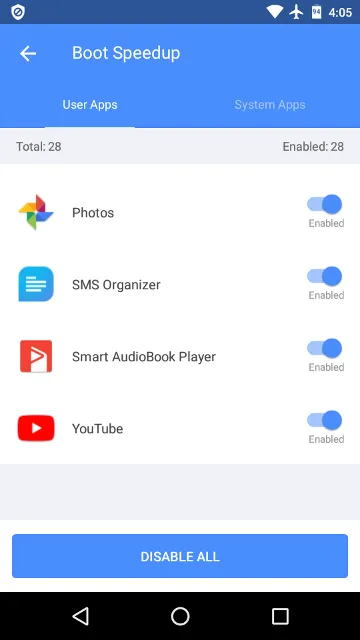
2. Assistent voor Android
Assistant for Android is een van de favoriete apps die ik dagelijks gebruik. Het beste aan Assistant for Android is dat het een piepkleine app is en zeer weinig systeembronnen gebruikt. Met Assistant for Android kunt u voorkomen dat een door de gebruiker geïnstalleerde app of systeemapps en -services automatisch starten tijdens het opstarten. U hoeft alleen maar de app te selecteren en de schakelaar ernaast om te zetten. Assistant for Android verbergt de opties niet en maakt het niet moeilijker om ze te vinden. Bijna alles wat u nodig hebt, staat netjes gerangschikt op het hoofdscherm, zodat u met slechts één tik toegang hebt tot elke tool die u maar wilt. Qua gebruiksvriendelijkheid krijgt het dus een behoorlijk goed cijfer.
Hoe gebruikt u het om opstart-apps te stoppen: Installeer Assistant for Android en open het. Scroll op het hoofdscherm naar beneden, zoek de optie “Opstartbeheer” en open deze. U kunt nu de door de gebruiker geïnstalleerde apps zien. Als u naar rechts veegt, ziet u systeemapps en -services. Om het automatisch starten van een app tijdens het opstarten uit te schakelen, zet u de schakelaar ernaast in de stand “Uit”.
Prijs: Assistant for Android is gratis en bevat advertenties. U kunt advertenties verwijderen met een in-app aankoop.
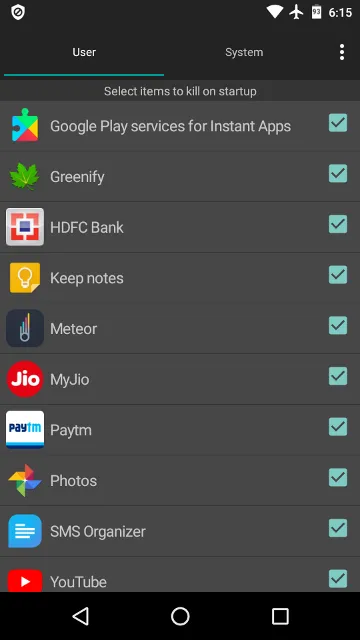
3. Opstartmanager
Startup Manager is een zeer eenvoudige app die speciaal ontworpen is om automatisch opstartende apps aan te pakken. Niets meer, niets minder. De app is ontworpen door dezelfde mensen die de app All-in-One Toolbox hebben gemaakt. Wat ik erg leuk vind aan de app is dat u niet alleen apps die automatisch opstarten kunt uitschakelen, maar dat u ook een app kunt toevoegen aan de autostartlijst, net als bij blacklisten en whitelisten. Deze functie is vooral handig als u een app automatisch wilt laten opstarten wanneer u uw apparaat opstart.
Hoe goed het ook is, om wat voor reden dan ook is de lettergrootte in deze app vrij klein en kan het soms moeilijk te gebruiken zijn. Dat gezegd hebbende, werkte het zoals het hoort tijdens mijn tests. Als u niet houdt van alle extra tools die u krijgt van de All-In-One Toolbox app, dan kunt u de Startup Manager proberen.
Hoe gebruikt u het om opstart-apps te stoppen: Startup Manager is vrij eenvoudig te gebruiken. Start gewoon de app en tik op het “X” pictogram naast de naam van de app en u kunt aan de slag. Om apps aan de opstartlijst toe te voegen, gaat u naar het tabblad “Aanpassen” en tikt u op de knop “Opstartitems toevoegen”.
Prijs: Startup Manager is gratis en bevat advertenties.
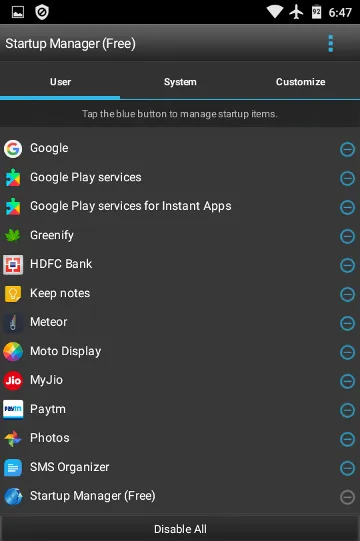
4. Boot Manager [Root]
Van alle apps in deze lijst is BootManager de enige app waarvoor uw apparaat geroot moet zijn en het Xposed framework geïnstalleerd moet zijn. Anders werkt de app niet zoals bedoeld. Net als Assistant for Android is BootManager een piepkleine app die doet wat hij zegt en tegelijkertijd rechttoe rechtaan en gemakkelijk te gebruiken is. Selecteer gewoon de apps die u bij het opstarten wilt laten draaien en de app schakelt alle andere apps automatisch uit. Aangezien de app met root-rechten draait, zal de uitgeschakelde app niet starten, tenzij u deze handmatig start of er een geplande taak is. Als u een apparaat met root hebt, probeer BootManager dan uit en kijk hoe het voor u werkt.
Zo gebruikt u het om opstartende apps te stoppen: Installeer de app uit de Play Store en start hem. Op het hoofdscherm geeft de app een lijst van alle apps. In tegenstelling tot andere apps waar u de app selecteert die u wilt uitschakelen, moet u met Boot Manager de app selecteren die u bij het opstarten van het systeem wilt laten draaien. Alle niet-aangevinkte apps worden automatisch uitgeschakeld. Dit klinkt misschien contra-intuïtief, maar omdat we allemaal een heleboel apps hebben, is deze methode heel logisch.
Prijs: Boot Manager is gratis en bevat advertenties.
Lees ook: 45 Beste Root-apps voor Android
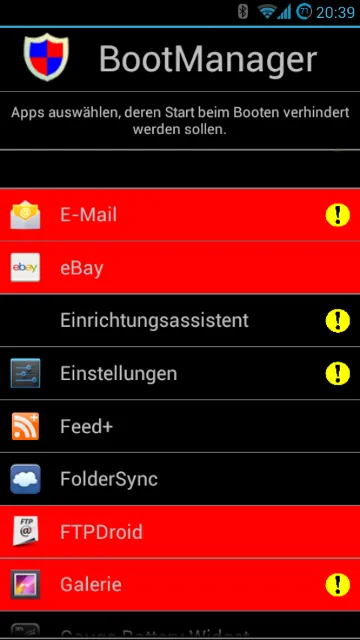
5. Advanced Task Manager
Advanced Task Manager is nog een app waarmee u gemakkelijk opstart-apps in Android kunt uitschakelen. Net als bij Assistant for Android of Startup Manager selecteert u de apps die u wilt uitschakelen, waarna de app het werk voor u doet. Om wat voor reden dan ook is de optie om opstart-apps in Android te doden diep begraven en moet u even graven om deze te vinden. Verder werkt de app zoals het hoort en schakelt de opstart-apps in Android vrij gemakkelijk uit.
Hoe gebruikt u het om opstart-apps te stoppen: Installeer Advanced Task Manager en start het. Tik op het beginscherm op het menupictogram en selecteer “Instellingen”. Scroll naar beneden, zoek de optie “Startup kill” en zet de schakelaar ernaast op “On”. Tik nu op het pictogram “Instellingen” rechts naast de schakelaar. Selecteer in het pop-up scherm de optie “Kill specific app” en selecteer vervolgens de app die u bij het opstarten van het apparaat wilt uitschakelen. Dat is alles.
Prijs: De app is gratis en bevat advertenties.
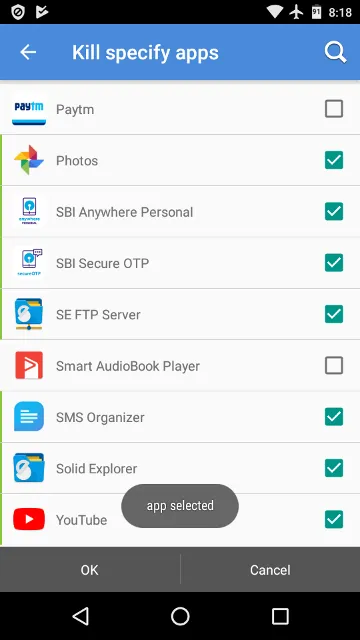
Ik hoop dat dit helpt. Reageer hieronder als u denkt dat ik een van uw favoriete opstartmanager-apps voor Android heb gemist.